Aktivieren oder deaktivieren Sie die numerische Sortierung im Datei-Explorer in Windows 10
Verschiedenes / / November 28, 2021
Aktivieren oder deaktivieren Sie die numerische Sortierung im Datei-Explorer in Windows 10: Es gibt zwei Arten von Sortiermechanismen, die von Windows verwendet werden, nämlich Intuitive oder Numerical Sorting, und eine andere wird als Literal Sorting bezeichnet. Der Unterschied zwischen ihnen besteht darin, dass die numerische Sortierung von allen Windows-Versionen von verwendet wird Windows XP bis Windows 10, wobei die Literalsortierung von Windows 2000 und früheren Versionen zuvor verwendet wurde das. Bei der numerischen Sortierung werden die Dateinamen nach steigenden Zahlenwerten sortiert, wobei bei der literalen Sortierung die Dateinamen nach jeder Ziffer im Dateinamen oder jeder Zahl im Dateinamen sortiert werden.

Wie auch immer, wenn Sie die numerische Sortierung deaktivieren, wechselt Windows zurück zur Standard-Literalsortierung. Beide haben ihre Vor- und Nachteile, aber am Ende hängt es vom Benutzer ab, welchen er verwenden möchte. Windows hat keine eingebaute Option zum Aktivieren oder Deaktivieren der numerischen Sortierung und daher müssen Sie entweder den Gruppenrichtlinien-Editor oder den Registrierungs-Editor verwenden, um diese Einstellungen zu ändern. Wie auch immer, ohne Zeit zu verschwenden, sehen wir uns an, wie Sie die numerische Sortierung im Datei-Explorer in Windows 10 mit Hilfe des unten aufgeführten Tutorials aktivieren oder deaktivieren.
Inhalt
- Aktivieren oder deaktivieren Sie die numerische Sortierung im Datei-Explorer in Windows 10
- Methode 1: Aktivieren oder deaktivieren Sie die numerische Sortierung im Datei-Explorer im Registrierungseditor
- Methode 2: Aktivieren oder Deaktivieren der numerischen Sortierung im Datei-Explorer in Windows 10 mit dem Gruppenrichtlinien-Editor
Aktivieren oder deaktivieren Sie die numerische Sortierung im Datei-Explorer in Windows 10
Stellen Sie sicher, dass einen Wiederherstellungspunkt erstellen nur für den Fall, dass etwas schief geht.
Methode 1: Aktivieren oder deaktivieren Sie die numerische Sortierung im Datei-Explorer im Registrierungseditor
1. Drücken Sie die Windows-Taste + R und geben Sie dann ein regedit und drücken Sie die Eingabetaste, um die Registrierung zu öffnen.

2. Navigieren Sie zum folgenden Registrierungsschlüssel:
HKEY_LOCAL_MACHINE\SOFTWARE\Microsoft\Windows\CurrentVersion\Policies\Explorer
3.Klicken Sie mit der rechten Maustaste auf Explorer und wählen Sie dann Neu > DWORD (32-Bit) Wert. Benennen Sie dieses DWORD als NoStrCmpLogical und drücken Sie die Eingabetaste.
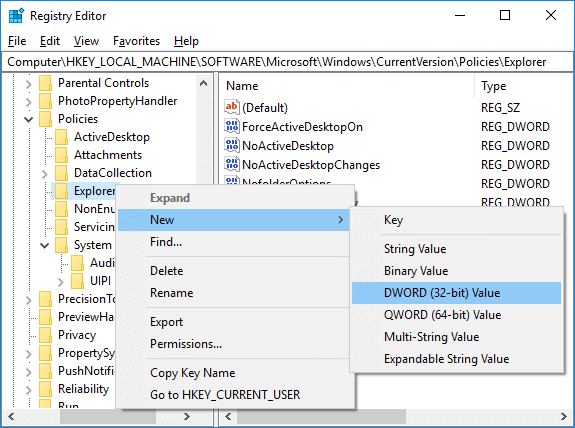
4.Doppelklicken Sie auf NoStrCmpLogical DWORD und ändern Sie den Wert in:
So aktivieren Sie die numerische Sortierung im Datei-Explorer: 0
So deaktivieren Sie die numerische Sortierung im Datei-Explorer (dadurch wird die wörtliche Dateisortierung aktiviert): 1

5.Wenn Sie fertig sind, klicken Sie auf OK und schließen Sie den Registrierungseditor.
6. Starten Sie Ihren PC neu, um die Änderungen zu speichern.
Methode 2: Aktivieren oder Deaktivieren der numerischen Sortierung im Datei-Explorer in Windows 10 mit dem Gruppenrichtlinien-Editor
Notiz: Diese Methode funktioniert nicht für Benutzer der Windows 10 Home Edition und funktioniert nur für Windows 10 Pro, Education und Enterprise Edition.
1. Drücken Sie die Windows-Taste + R und geben Sie dann ein gpedit.msc und drücken Sie die Eingabetaste, um zu öffnen Gruppenrichtlinien-Editor.

2. Navigieren Sie zum folgenden Registrierungsschlüssel:
Computerkonfiguration > Administrative Vorlagen > Windows-Komponenten > Datei-Explorer
3.Wählen Sie den Datei-Explorer als im rechten Fensterbereich doppelklicken Sie auf „Numerische Sortierung im Datei-Explorer deaktivieren" Politik.
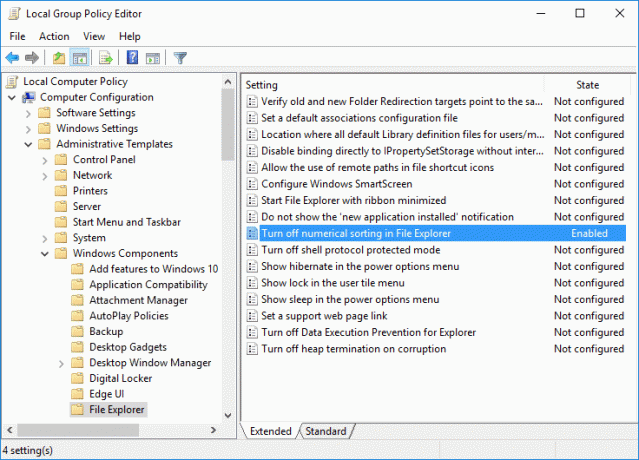
4.Ändern Sie nun die obigen Richtlinieneinstellungen gemäß:
So aktivieren Sie die numerische Sortierung im Datei-Explorer: Nicht konfiguriert oder deaktiviert
So deaktivieren Sie die numerische Sortierung im Datei-Explorer (dadurch wird die wörtliche Dateisortierung aktiviert): Aktiviert
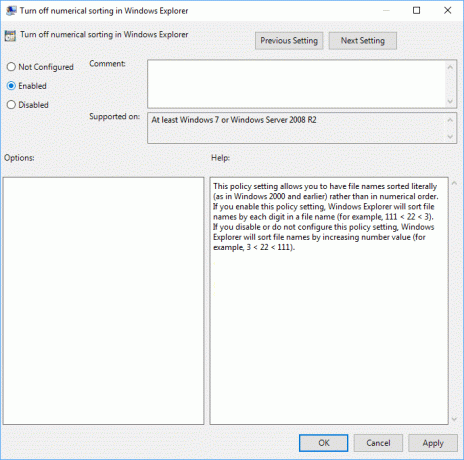
5.Klicken Sie auf Übernehmen, gefolgt von OK.
6.Schließen Sie alles und starten Sie Ihren PC neu, um die Änderungen zu speichern.
Empfohlen:
- Löschen Sie den Verlauf der letzten Dateien des Datei-Explorers in Windows 10
- Aktivieren oder deaktivieren Sie die schnelle Benutzerumschaltung in Windows 10
- So exportieren Sie gespeicherte Passwörter in Google Chrome
- So öffnen Sie Ordneroptionen in Windows 10
Das haben Sie erfolgreich gelernt So aktivieren oder deaktivieren Sie die numerische Sortierung im Datei-Explorer in Windows 10 Wenn Sie jedoch noch Fragen zu diesem Tutorial haben, können Sie diese gerne im Kommentarbereich stellen.



